| 일 | 월 | 화 | 수 | 목 | 금 | 토 |
|---|---|---|---|---|---|---|
| 1 | 2 | 3 | 4 | 5 | 6 | 7 |
| 8 | 9 | 10 | 11 | 12 | 13 | 14 |
| 15 | 16 | 17 | 18 | 19 | 20 | 21 |
| 22 | 23 | 24 | 25 | 26 | 27 | 28 |
| 29 | 30 |
- 업무 자동화
- 웹 자동화
- spring
- MSSQL 문자열
- Nginx Reverse Proxy
- 디자인 패턴 사례
- vue.js
- vue3
- Vue3 configureWebpack
- Tomcat Error
- javascript
- Selenium 환경
- Visual Studio 2015 삭제
- Visual Studio 2015 강제 삭제
- 리버스 프록시 예제
- MSSQL 동적 쿼리
- Visual Studio 2015 설치
- Visual Studio 패키지에 실패했습니다.
- 웹 크롤링
- Vue configureWebpack
- tomcat
- Vue.config
- .NET Core
- Selenium 설치
- SQLP
- Visual Studio 재설치
- vue
- .NET Core Proxy
- Visual Studio 강제 삭제
- 프록시 예제
- Today
- Total
목록IDE (3)
금백조의 개발 블로그
 [Visual Studio]Visual Studio 2015 삭제 해결 과정
[Visual Studio]Visual Studio 2015 삭제 해결 과정
서론 어느날부터 잘되던 Visual Studio 2015가 프로젝트 조차 열리지 않는 상태로 되어버렸다. 그래서 삭제 후 새로 설치하기로 마음을 먹고 시도하는 과정 중 문제 상황과 해결 과정에 대해 포스팅하려고 한다. 실행 환경 Window 11 Visual Studio 2015 Professional 본론 시도 과정 1.처음엔 이전에 공식 홈페이지에서 다운하여 설치에 사용했던 iso 파일을 탐색기에서 탑재하여 vs_professional.exe 를 실행하여 제거를 시도했으나 다음과 같이 도중에 에러가 나서 정상적으로 삭제되지 않았다. 복구를 시도해도 마찬가지였다. 1)복구, 제거 시도 2) 아래와 같이 에러 메세지가 나타나며 설치 실패 2. MS 공식 문서 중 강제적으로 삭제하는 프로그램이 있다고 하여..
 [Visual Studio]Visual Studio 설정 초기화
[Visual Studio]Visual Studio 설정 초기화
엔터 시 코드 개행이 정상적으로 되지 않아 설정을 초기화하여 해결했다. Visual Sudio 2019 한글판 기준 1. [상단 탭] > [도구(T)] > [설정 가져오기 및 내보내기(I)…] 선택 2. [모두 다시 설정(R)] 선택 > [다음(N)>] 선택 3. 혹시모르니 현재 설정 백업을 위해 [예, 현재 설정을 저장합니다(Y).] 선택 > [다음(N)>] 선택 4. [일반] 선택 > [마침(F)] 선택 이후 껐다가 키면 설정 정보가 정상적으로 돌아온다!
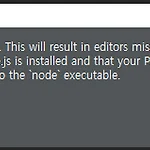 [Eclipse]이클립스 Missing node.js(Could not find node.js)해결 방법
[Eclipse]이클립스 Missing node.js(Could not find node.js)해결 방법
서론 node.js를 사용하지 않아서 이전에 설치한 node.js를 삭제했습니다. 그러더니 어느 날부터 Eclipse로 웹 개발을 할 때 .js 파일을 열면 아래와 같이 Missing node.js(Could not find node.js) 에러가 발생했습니다. 개발을 하는데 지장은 없었지만 매번 들어올 때마다 뜨는 게 좀 그래서 이를 해결할 방법을 찾았습니다. 오늘은 이에 대해 작성해보려 합니다. 본론 아래 공식 사이트에 접속하여 설치하는 운영체제 환경에 맞고 Eclipse 지원 버전에 맞는 node.js를 설치합니다. https://nodejs.org/dist/ Index of /dist/ nodejs.org [주의 사항] Eclipse 지원환경에 맞는 node.js 설치 필요! 처음엔 단순히 공식 ..
